Bạn có một tài liệu Powerpoint (ví dụ như Bài giảng điện tử chẳng hạn) và bạn muốn chia sẻ cho khách hàng hoặc đồng nghiệp, bạn bè tham khảo? Nhưng bạn lại không muốn người khác chỉnh sửa, thay đổi đến file tài liệu Powerpoint này? Sau đây sẽ là 4 cách rất hữu hiệu để bạn sử dụng khi chia sẻ Bài giảng điện tử hay bất cứ tài liệu Powerpoint nào.
![[feature] 4 cách để bảo vệ tài liệu Powerpoint khi chia sẻ 4 cách để bảo vệ tài liệu Powerpoint khi chia sẻ](https://blogger.googleusercontent.com/img/b/R29vZ2xl/AVvXsEhLv28bdlQu1yD9xhyphenhyphenGgjvmx9upfocuCOnUxn9K-87l9fZiNqRNcXcrwG77p-AgtYRMYk6GSarEsEBiN4i9D6IuS7aBUgxHeQTME3PzSfRMvdi6cmv5_ABn-CGYl0D-99JAgGiBT1G-ZegS/s320/4-cach-bao-ve-file-powerpoint.jpg) |
| 4 cách để bảo vệ tài liệu Powerpoint khi chia sẻ |
Bạn có một tài liệu
Powerpoint (ví dụ như Bài giảng điện tử chẳng hạn) và bạn muốn chia sẻ cho khách hàng hoặc đồng nghiệp, bạn bè tham khảo? Nhưng bạn lại không muốn người khác chỉnh sửa, thay đổi đến file tài liệu
Powerpoint này? Sau đây sẽ là 4 cách rất hữu hiệu để bạn sử dụng khi chia sẻ Bài giảng điện tử hay bất cứ tài liệu
Powerpoint nào. Hình ảnh minh họa hướng dẫn trong bài này sử dụng
Powerpoint 2013, click vào hình để nhìn rõ hơn.
Cách 1: Lưu ở định dạng PDF (Save as PDF)
PDF được viết tắt từ Portable Docunment Format, là một định dạng file văn bản phổ biến của hãng Adobe Systems. Cũng giống như các file văn bản phổ biến như file Word, PDF hỗ trợ chứa các văn bản, hình ảnh, v.v.. Với tính năng bảo mật khá cao nên PDF hiện đang một trong những file văn bản được sử dụng khá nhiều để lưu trữ các dữ liệu quan trọng ngày nay.
Từ phiên bản Powerpoint 2007 trở lên thì
Powerpoint đã được tích hợp thêm tiện ích lưu dưới dạng PDF. Để lưu dưới định dạng PDF (tentaptin.pdf), bạn chọn
File và làm theo hình sau:
 |
| Save as PDF file |
Ưu điểm:
- Dung lượng file sau khi lưu nhỏ.
- Dễ dàng chia sẻ qua email hoặc online.
Nhược điểm:
- Định dạng file PDF sẽ bỏ qua tất cả các hiệu ứng transitions và animations.
Cách 2: Lưu dưới dạng hình ảnh (Save as pictures)
Khi lưu dưới dạng hình ảnh, mỗi silde trong
Powerpoint sẽ là một tấm ảnh, hỗ trợ định dạng PNG và JPG. Để lưu dưới định dạng hình ảnh (pictures), bạn chọn
File và làm theo hình sau:
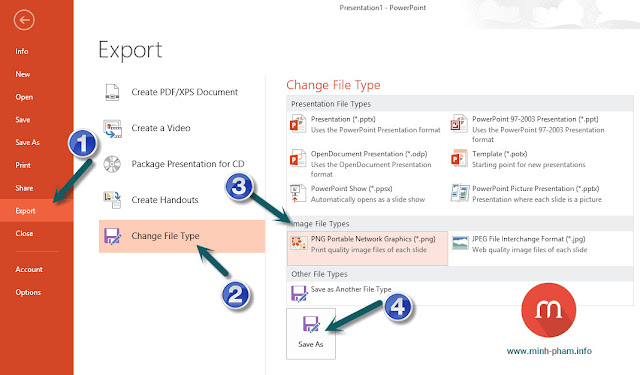 |
| Save as pictures |
Ưu điểm: Dễ dàng chia sẻ các tập tinh "pptx". Toàn bộ thiết kế được hiển thị đầy đủ và rõ ràng. Rất hữu ích nếu file
Powerpoint của bạn có nhiều font chữ lạ và thiết kế đẹp.
Nhược điểm: Giống như lưu dưới định dạng PDF, khi lưu dưới dạng hình ảnh thì tất cả các hiệu ứng transitions và animations đều không thể hiển thị.
Cách 3: Lưu dưới dạng Read Only (chỉ cho xem)
Đây là cách mà nhiều người vẫn thường hay sử dụng, với cách này chúng ta chỉ cho phép người khác đọc và xem tài liệu, họ không thể chỉnh sửa bất cứ thứ gì trên tài liệu của bạn. Trừ khi bạn cho họ password bảo vệ. Để lưu dưới định dạng hình ảnh Read Only, bạn chọn
File và làm theo hình sau:
 |
| Save as Read Only |
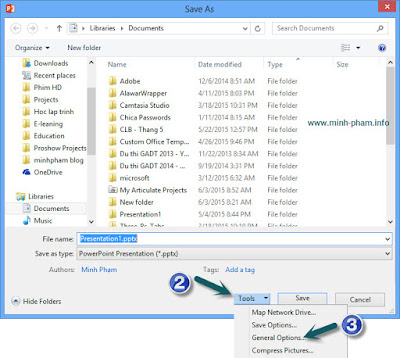 |
| Chọn Tool => General Options |
 |
| Điền mật khẩu bảo vệ |
Ưu điểm: Không bị mất các hiệu ứng transitions và animations. Người khác sẽ không thể chỉnh sửa nếu bạn không cho phép họ.
Nhược điểm: Nếu bạn quên Password, bạn sẽ phải bỏ tiền để mua phần mềm giúp gỡ bỏ password đó.
Cách 4: Lưu dưới dạng Video (Save as Video)
Đây là cách khá thú vị khi bạn muốn demo sản phẩm của mình qua video, bạn có thể tùy chỉnh video theo ý thích của mình. Để lưu dưới định dạng Video, bạn chọn
File và làm theo hình sau:
 |
| Lưu dưới dạng Video |
Ưu điểm:
- Giữ lại tất cả các iệu ứng transitions và animations, cũng như các âm thanh nếu có.
- Dễ dàng chia sẻ lên Youtube.
Nhược điểm:
Kết luận
Mỗi cách đều có ưu và khuyết điểm riêng, vì thế hãy chọn cho mình cách nào phù hợp nhất để có thể bảo vệ được file Powerpoint của mình "an toàn" khi chia sẻ cho người khác. Đó có thể là các bài giảng điện tử của các bạn hoặc bất cứ sản phẩm nào của bạn trên
Powerpoint.
![[feature] 4 cách để bảo vệ tài liệu Powerpoint khi chia sẻ 4 cách để bảo vệ tài liệu Powerpoint khi chia sẻ](https://blogger.googleusercontent.com/img/b/R29vZ2xl/AVvXsEhLv28bdlQu1yD9xhyphenhyphenGgjvmx9upfocuCOnUxn9K-87l9fZiNqRNcXcrwG77p-AgtYRMYk6GSarEsEBiN4i9D6IuS7aBUgxHeQTME3PzSfRMvdi6cmv5_ABn-CGYl0D-99JAgGiBT1G-ZegS/s320/4-cach-bao-ve-file-powerpoint.jpg)

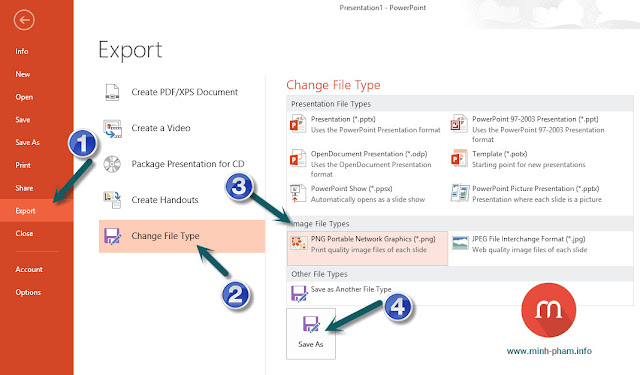

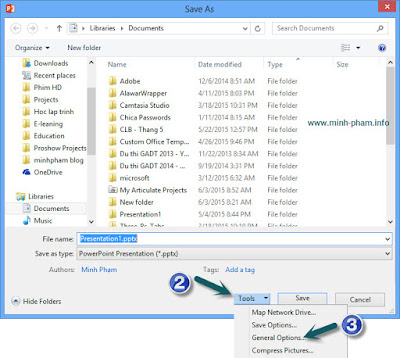








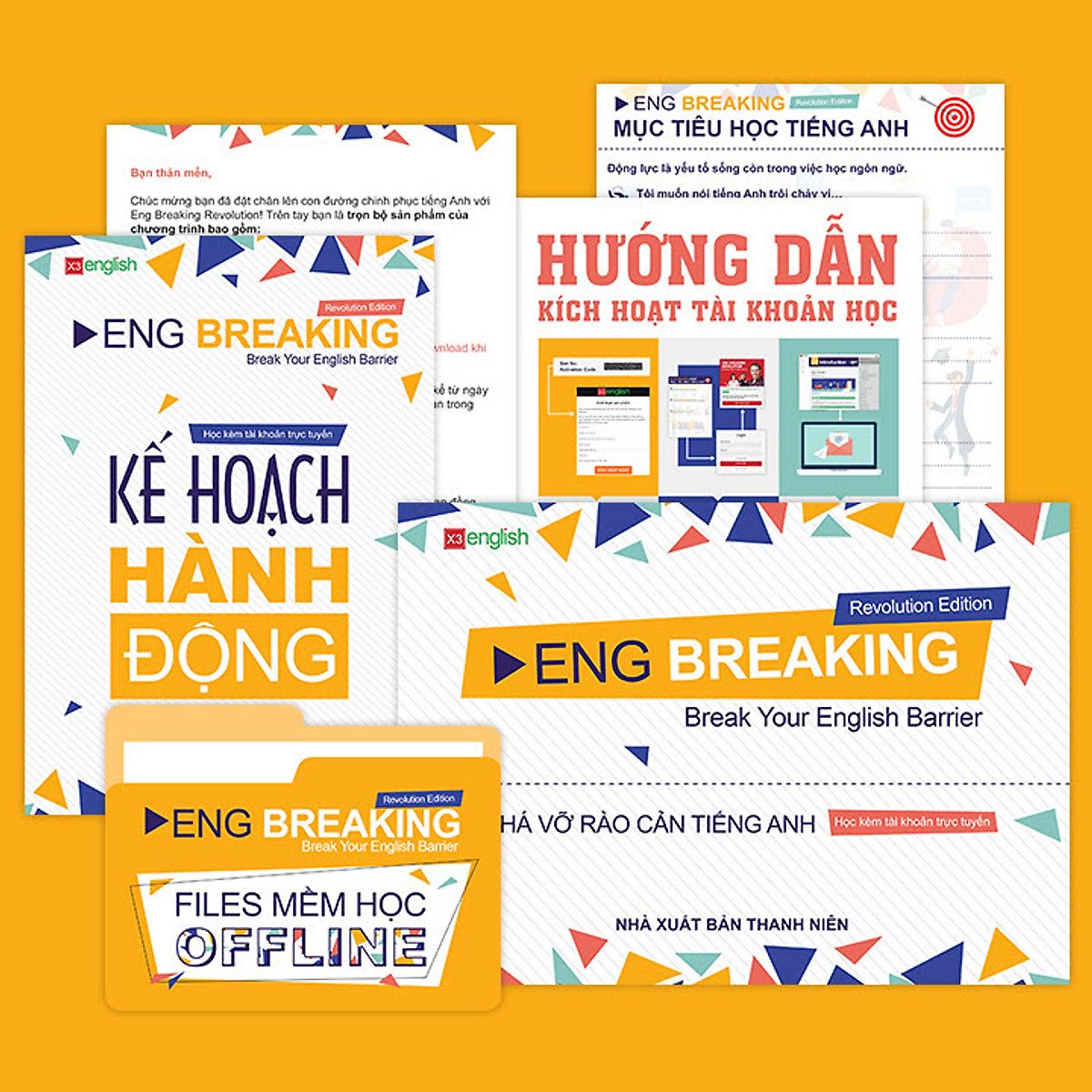


BÌNH LUẬN